如何輕鬆打開 HEIC 檔案的完整解決方案
在不斷發展的數字世界中,毫不費力地捕捉和分享珍貴記憶的能力已在我們的日常生活中變得比以往任何時候都更加根深蒂固。然而,隨著技術的飛躍發展,往往也會帶來新的挑戰。數碼攝影領域的挑戰之一就是 HEIC(高效圖像壓縮格式)的出現。
雖然 HEIC 具有不可否認的優勢,在保持令人印象深刻的圖像質量的同時,大大縮小了檔案大小,但它與各種平臺(尤其是 Windows)的兼容性卻可能構成重大障礙。通過這次探索,我們希望能在技術進步和使用者體驗之間架起一座橋樑,讓你充分發揮數碼記憶的潛力。
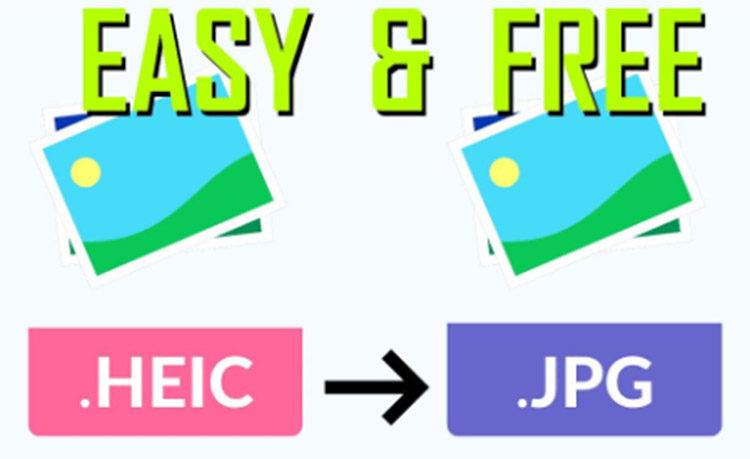
一、 如何在 Windows 10 上開啟 HEIC 檔案的最佳解決方案
雖然在 Windows 上開啟 HEIC 檔案有多種方法,但有一種解決方案因其高效性、多功能性和易用性而脫穎而出:將 HEIC 檔案轉換為 JPEG 等廣泛兼容的格式。這種方法消除了兼容性方面的顧慮,讓你可以在各種平臺和應用程式中無縫地打開、編輯和共享圖像。
在眾多的轉檔工具中,HitPaw Univd (HitPaw Video Converter)值得推薦。
這款功能強大的軟體擁有多項功能,是 HEIC 檔案轉換的理想之選:- 廣泛的格式支持: HitPaw Univd支援多種輸入和輸出格式,幾乎可以兼容你遇到的任何影像或影片檔案。
- 快如閃電的轉換速度:即使是大批量的 HEIC 檔案,也能快速轉換,為你節省寶貴的時間和精力。
- 使用者友善的介面:直覺式介面讓瀏覽軟體變得輕而易舉,即使是專業技術有限的使用者也能輕鬆上手。
- 附加功能:HitPaw Univd不只是簡單的轉檔功能,還提供影片編輯、影片下載和螢幕錄製等功能,讓它成為你數位工具包中的重要配備。
使用 HitPaw Univd轉換 HEIC 檔案:
-
1.在Windows電腦上下載並安裝HitPaw Univd。
-
2.啟動軟體並選擇「工具-圖像轉換器 」選項。

-
3.要轉換 HEIC 檔案,點擊「添加檔案」,然後通過瀏覽設備或將檔案拖放到軟體視窗中來選擇要轉換的檔案。

-
4.從「輸出格式 」菜單中選擇JPEG作為所需的輸出格式。HitPaw Univd提供多種其他輸出格式,你可以根據自己的需要選擇最合適的格式。

-
5.設置滿意後,點擊「轉換 」開始轉換過程。轉換欄會顯示轉換狀態,完成後會通知你。

二、 如何在 Windows 上打開 HEIC 檔案的替代解決方案
雖然使用 HitPaw Univd轉換 HEIC 檔案提供了最有效率且功能最齊全的解決方案,但你也可以探索幾種替代方法,每種方法都有自己的優點和限制。
1.添加 HEIF 圖像擴展:
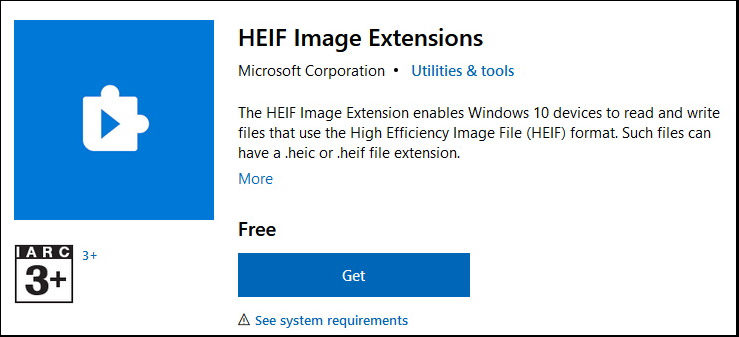
這種方法涉及從 Microsoft Store 安裝 HEIF 圖像擴展編解碼器。安裝完成後,Windows 就能在「照片 」應用程式中識別並原生顯示 HEIC 檔案。
步驟如下:- 1.在 Windows 電腦上打開 Microsoft Store。
- 2.搜索「HEIF 圖像擴展」。
- 3.點擊 「獲取 」安裝編解碼器。
- 4.安裝完成後,嘗試使用「照片 」應用程式打開 HEIC 檔案。現在它們應該可以正常打開和顯示了。
2.重置圖像擴展
如果 HEIF 圖像擴展編解碼器似乎不起作用,你可以嘗試重置默認圖像查看器及其檔案關聯。
步驟如下:- 1.從 Windows 電腦打開 」設定「應用程式。點擊「應用程式」,然後點擊「預設應用程式」。
- 2.向下滾動並點擊「照片」。
- 3.在「檔案類型關聯 」下,點擊「.heic」。
- 4.點擊「選擇其他應用」,然後從列表中選擇照片應用。
3.應用 Windows 插件:
有幾種第三方外掛程式可以在 Windows 中檢視 HEIC 檔案。這些插件通常提供基本查看之外的附加功能,如批量轉換和編輯功能。不過,在下載和安裝插件時要謹慎,因為某些來源可能不可靠或含有惡意軟體。
4.更改 iPhone 照片設置:
如果你主要是將 HEIC 圖像從 iPhone 傳輸到 Windows 電腦,你可以調整 iPhone 上的相機設置,以更兼容的格式(如 JPG)拍攝照片。
步驟如下:- 1.打開 iPhone 上的「設置 」應用程式。
- 2.向下滾動並點擊「相機」。
- 3.在「格式 」下,選擇 「最兼容」,而不是「高效率」。這將確保你的 iPhone 以 JPG 格式捕捉照片,無需在 Windows PC 上進行轉換。
三、 關於如何免費打開 HEIC 檔案的常見問題
Q1. 我可以在網上打開 HEIC 檔案嗎?
A1. 可以,一些在線平臺提供查看 HEIC 檔案的功能。但是,與專用軟體解決方案相比,這些平臺可能在安全性、檔案大小限制和功能方面存在限制。
Q2. 將 HEIC 轉換為 JPEG 安全嗎?
A2. 將 HEIC 轉換為 JPEG 一般來說是安全的,不會改變圖像的內容。不過,重要的是要選擇信譽良好的軟體進行轉換,以確保數據安全並避免潛在的惡意軟體風險。
結論
總而言之,在 Windows 上瀏覽 HEIC 檔案可能是一項挑戰,但上述解決方案提供了多種選項來克服相容性障礙。
無論你是喜歡使用HitPaw Univd (HitPaw Video Converter)將 HEIC 檔案轉換為通用兼容格式的高效率和多功能性,還是探索添加 HEIF 影像擴展編解碼器、重設影像擴展、使用第三方外掛程式或調整 iPhone 相機設定等替代方法,總有一款解決方案能滿足你的特定需求和喜好。












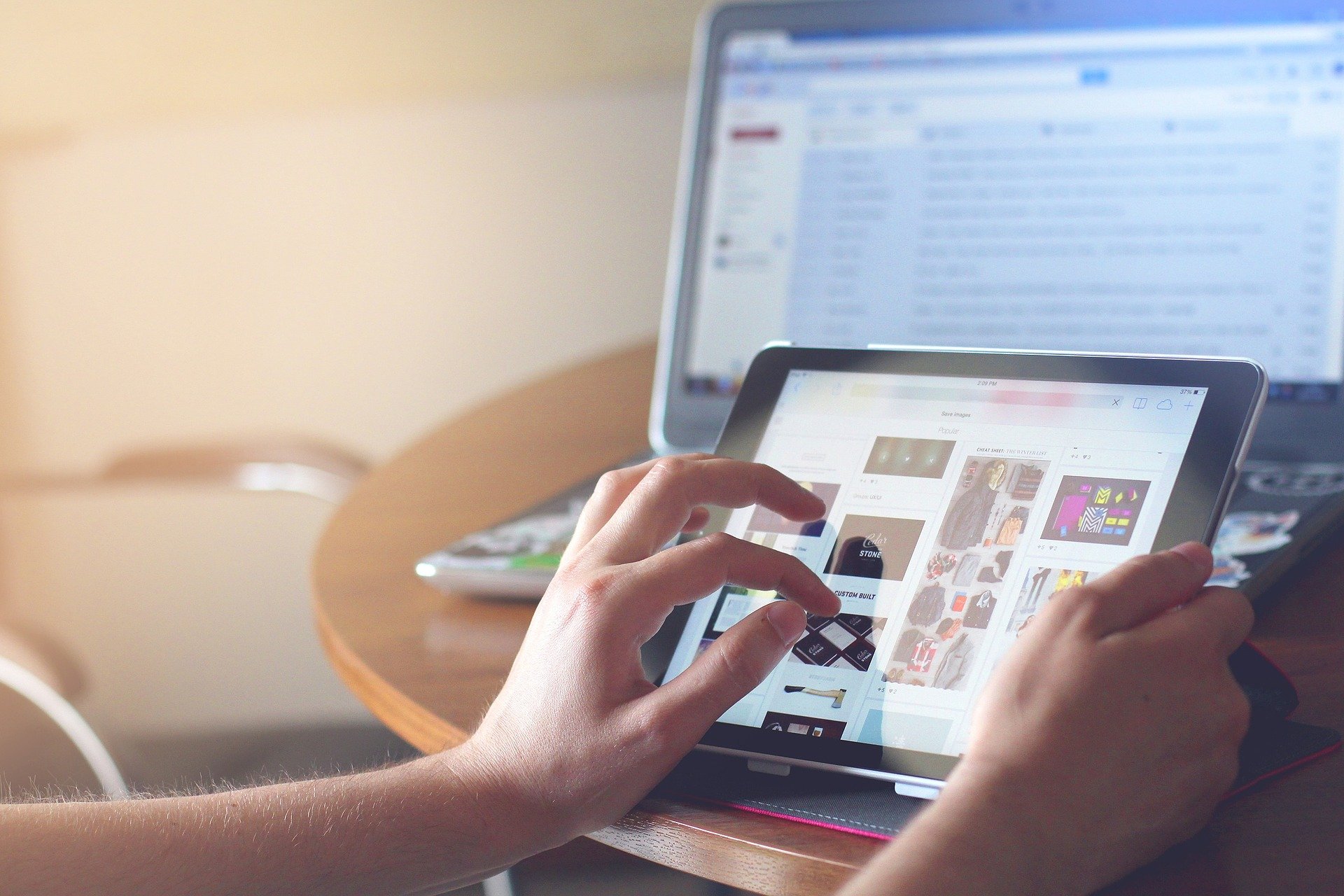

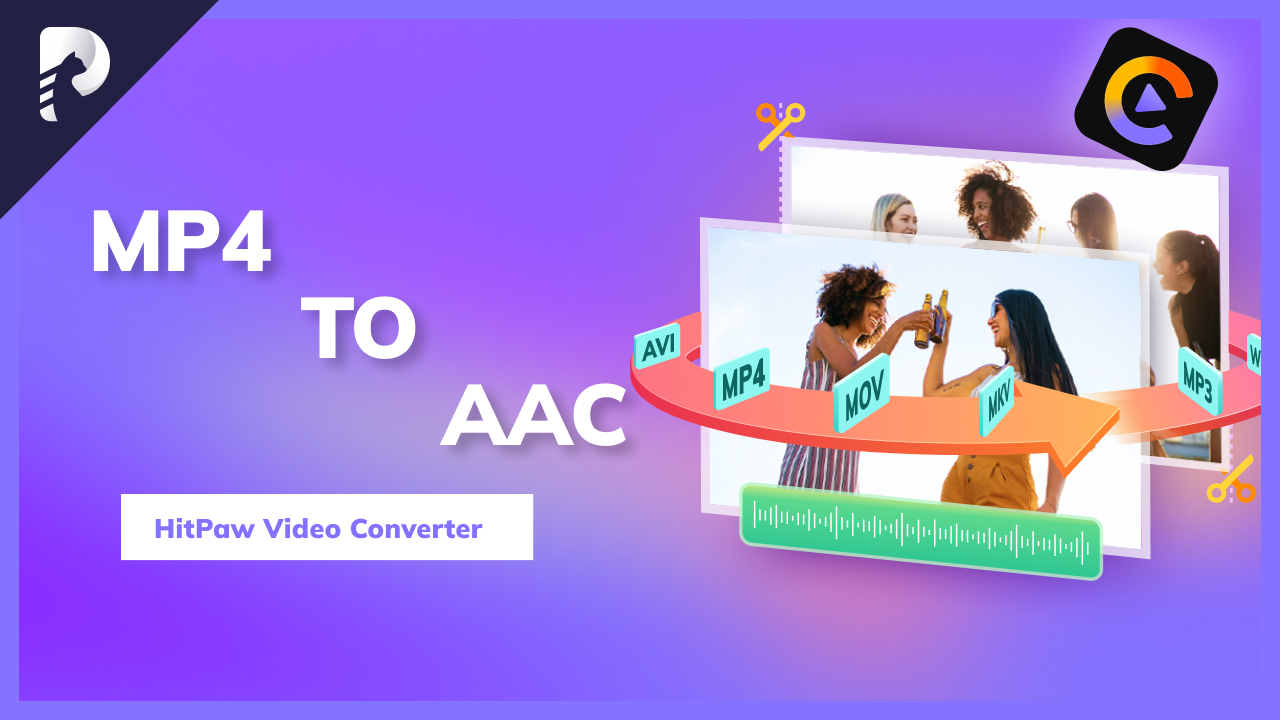

分享文章至:
選擇產品評分:
Joshua
HitPaw 特邀主編
熱衷於分享3C及各類軟體資訊,希望能夠透過撰寫文章,幫助大家瞭解更多影像處理的技巧和相關的AI資訊。
檢視所有文章留言
為HitPaw留下您的寶貴意見/點評